Se sei un amministratore di sistema, devi essere a conoscenza dello spazio su disco totale occupato dal file system in modo da poter identificare file e directory indesiderati, rimuoverli e liberare spazio su disco. Il comando du sta per "Utilizzo disco" e può essere utilizzato per controllare le informazioni sull'utilizzo del disco di file e directory nel sistema.
In questa guida, ti mostreremo come controllare la dimensione di file e directory in Linux.
Prerequisiti
- Un server Linux sulla piattaforma Atlantic.Net Cloud
- Una password di root configurata sul tuo server
Fase 1:crea un server cloud Atlantic.Net
Per prima cosa, accedi al tuo server Atlantic.Net Cloud. Crea un nuovo server, scegliendo Ubuntu, CentOS o Rocky Linux come sistema operativo con almeno 2 GB di RAM. Collegati al tuo Cloud Server tramite SSH e accedi utilizzando le credenziali evidenziate in alto nella pagina.
Una volta effettuato l'accesso al server, eseguire il comando seguente per aggiornare il sistema di base con gli ultimi pacchetti disponibili.
apt-get update -y
Oppure
dnf update -y
Fase 2 – Sintassi di base
La sintassi di base del comando du è mostrata di seguito:
du [OPTION]... [FILE]...
Per visualizzare tutte le opzioni disponibili con il comando du, eseguire:
du --help
Dovresti vedere la seguente schermata:
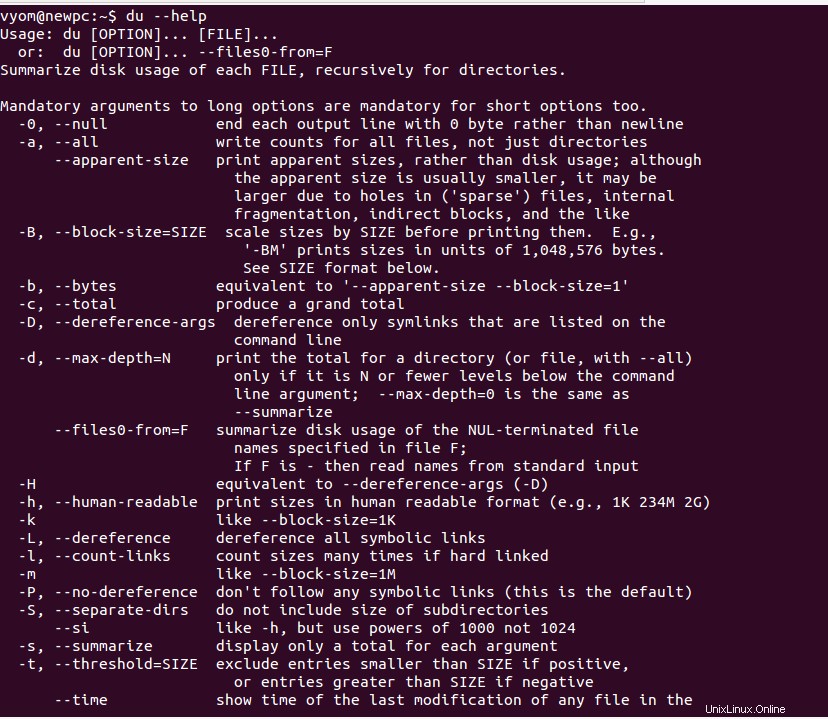
Passaggio 3 – Visualizza il riepilogo dell'utilizzo del disco di una directory
L'esecuzione del comando du senza alcuna opzione visualizzerà il riepilogo dell'utilizzo del disco di una directory.
Ad esempio, per verificare l'utilizzo del disco della directory /opt, eseguire il comando seguente:
du /opt/
Questo stamperà il riepilogo dell'utilizzo del disco in kilobyte nella prima colonna:
440 /opt/google/earth/pro/shaders 8804 /opt/google/earth/pro/resources/gdal 16 /opt/google/earth/pro/resources/flightsim/aircraft 12 /opt/google/earth/pro/resources/flightsim/hud 56 /opt/google/earth/pro/resources/flightsim/controller 12 /opt/google/earth/pro/resources/flightsim/keyboard 8 /opt/google/earth/pro/resources/flightsim/planet 112 /opt/google/earth/pro/resources/flightsim 12660 /opt/google/earth/pro/resources 15220 /opt/google/earth/pro/lang 1180 /opt/google/earth/pro/plugins/imageformats 468 /opt/google/earth/pro/plugins/bearer 396 /opt/google/earth/pro/plugins/platforms 80 /opt/google/earth/pro/plugins/printsupport 72 /opt/google/earth/pro/plugins/audio 18892 /opt/google/earth/pro/plugins 244252 /opt/google/earth/pro 244256 /opt/google/earth 2828 /opt/google/chrome/swiftshader 10140 /opt/google/chrome/WidevineCdm/_platform_specific/linux_x64 10144 /opt/google/chrome/WidevineCdm/_platform_specific 10156 /opt/google/chrome/WidevineCdm 20 /opt/google/chrome/cron
Fase 3:mostra la dimensione totale di una directory
È possibile utilizzare il comando du con l'opzione -c per visualizzare il riepilogo dell'utilizzo del disco di ciascun file con la dimensione totale.
du -c /opt
Dovresti vedere il seguente output:
440 /opt/google/earth/pro/shaders 8804 /opt/google/earth/pro/resources/gdal 16 /opt/google/earth/pro/resources/flightsim/aircraft 12 /opt/google/earth/pro/resources/flightsim/hud 56 /opt/google/earth/pro/resources/flightsim/controller 12 /opt/google/earth/pro/resources/flightsim/keyboard 8 /opt/google/earth/pro/resources/flightsim/planet 112 /opt/google/earth/pro/resources/flightsim 12660 /opt/google/earth/pro/resources 15220 /opt/google/earth/pro/lang 1180 /opt/google/earth/pro/plugins/imageformats 468 /opt/google/earth/pro/plugins/bearer 396 /opt/google/earth/pro/plugins/platforms 80 /opt/google/earth/pro/plugins/printsupport 72 /opt/google/earth/pro/plugins/audio 18892 /opt/google/earth/pro/plugins 244252 /opt/google/earth/pro 244256 /opt/google/earth 2828 /opt/google/chrome/swiftshader 10140 /opt/google/chrome/WidevineCdm/_platform_specific/linux_x64 10144 /opt/google/chrome/WidevineCdm/_platform_specific 10156 /opt/google/chrome/WidevineCdm 20 /opt/google/chrome/cron 599088 /opt 599088 total
Passaggio 4 – Visualizza l'utilizzo del disco in formato leggibile dall'uomo
du -h /opt
Dovresti vedere il seguente output:
440K /opt/google/earth/pro/shaders 8.6M /opt/google/earth/pro/resources/gdal 16K /opt/google/earth/pro/resources/flightsim/aircraft 12K /opt/google/earth/pro/resources/flightsim/hud 56K /opt/google/earth/pro/resources/flightsim/controller 12K /opt/google/earth/pro/resources/flightsim/keyboard 8.0K /opt/google/earth/pro/resources/flightsim/planet 112K /opt/google/earth/pro/resources/flightsim 13M /opt/google/earth/pro/resources 15M /opt/google/earth/pro/lang 1.2M /opt/google/earth/pro/plugins/imageformats 468K /opt/google/earth/pro/plugins/bearer 396K /opt/google/earth/pro/plugins/platforms 80K /opt/google/earth/pro/plugins/printsupport 72K /opt/google/earth/pro/plugins/audio 19M /opt/google/earth/pro/plugins 239M /opt/google/earth/pro 239M /opt/google/earth 2.8M /opt/google/chrome/swiftshader 10M /opt/google/chrome/WidevineCdm/_platform_specific/linux_x64 10M /opt/google/chrome/WidevineCdm/_platform_specific 10M /opt/google/chrome/WidevineCdm 20K /opt/google/chrome/cron 16K /opt/google/chrome/MEIPreload 21M /opt/google/chrome/locales 92K /opt/google/chrome/default_apps 255M /opt/google/chrome 493M /opt/google
Fase 5:visualizza la dimensione totale del file di una directory
Puoi usare l'opzione -s per visualizzare l'unica dimensione totale della directory.
du -hs /opt
Dovresti vedere il seguente output:
586M /opt
Passaggio 6:ordina file e directory per dimensione
Puoi usare il comando du con ordina per visualizzare e ordinare tutti i file e le directory in base alla loro dimensione.
du /opt | sort -n -r
Dovresti vedere il seguente output:
599088 /opt 504580 /opt/google 260320 /opt/google/chrome 244256 /opt/google/earth 244252 /opt/google/earth/pro 94268 /opt/ffmpeg 58604 /opt/ffmpeg/bin 28400 /opt/ffmpeg/lib 21360 /opt/google/chrome/locales 18892 /opt/google/earth/pro/plugins 15220 /opt/google/earth/pro/lang 12660 /opt/google/earth/pro/resources 10156 /opt/google/chrome/WidevineCdm 10144 /opt/google/chrome/WidevineCdm/_platform_specific 10140 /opt/google/chrome/WidevineCdm/_platform_specific/linux_x64 8804 /opt/google/earth/pro/resources/gdal 5972 /opt/ffmpeg/share 5668 /opt/ffmpeg/share/doc 5664 /opt/ffmpeg/share/doc/ffmpeg 2828 /opt/google/chrome/swiftshader 1288 /opt/ffmpeg/include
Passaggio 7:trova il file o la directory più grande
Usa il comando du con sort per trovare il file o la directory più grande nel tuo sistema.
Esegui il comando du con l'opzione -a per trovare e visualizzare il file e la directory più grandi:
du -a / | sort -n -r | head -n 10
Dovresti vedere il seguente output:
1653740 / 931232 /usr 483812 /swapfile 425916 /usr/lib 268820 /usr/src 164476 /usr/share 156912 /var 151216 /usr/lib/x86_64-linux-gnu 142644 /var/lib 137388 /usr/lib/modules
Conclusione
In questa guida abbiamo spiegato come controllare la dimensione di file e directory con diverse opzioni. Questo ti aiuterà a tenere traccia dell'utilizzo del file system su Linux. Inizia con l'hosting VPS da Atlantic.Net.